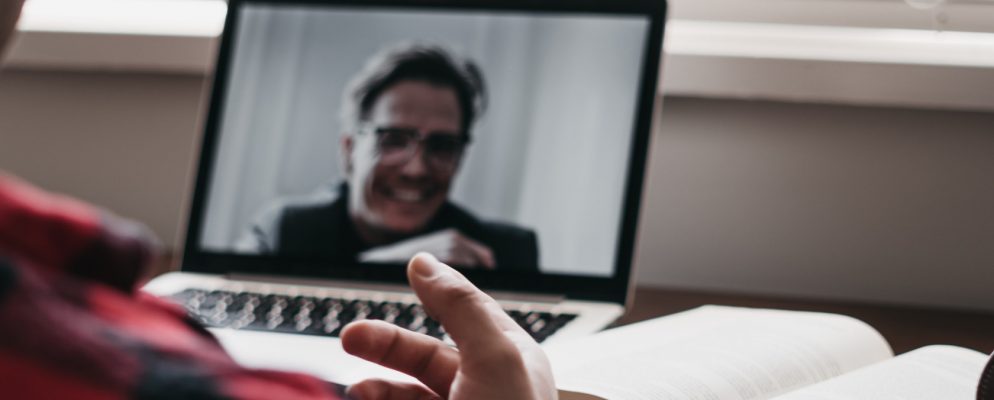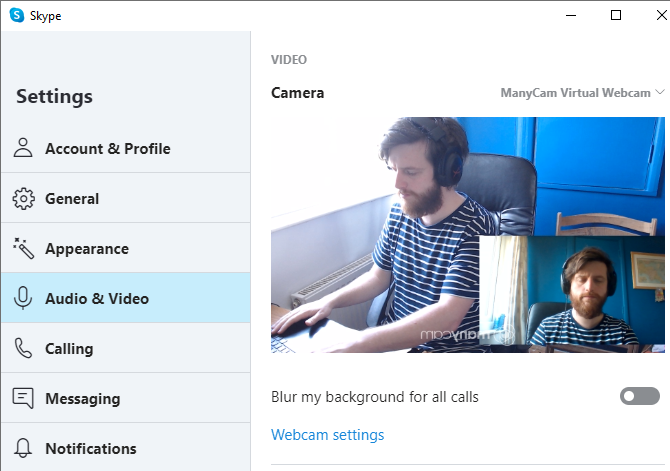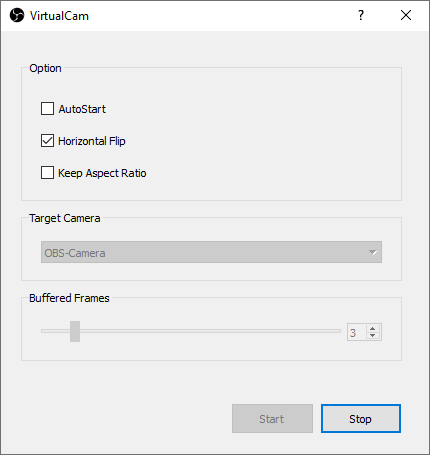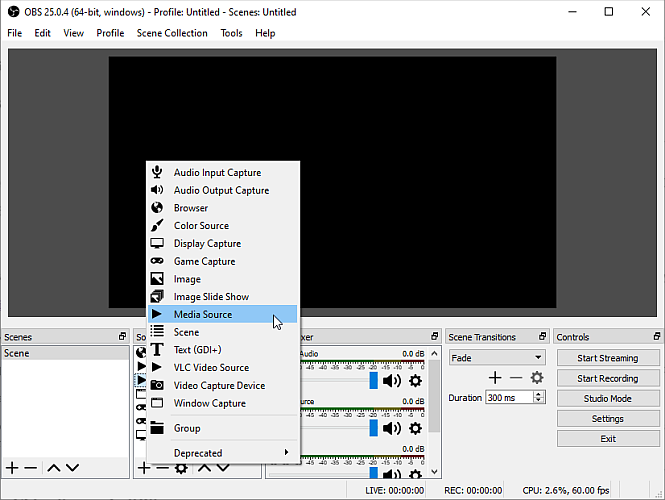¿Cómo se hacen las videollamadas falsas en vivo?
En los tiempos que corren las videollamadas son omnipresentes. Puedes realizar videollamadas a tus amigos, familiares y colegas, compartiendo tu cara y el entorno al mismo tiempo. Estar en el mismo lugar todo el tiempo es aburrido, ¿verdad? ¿Qué te parece aparecer con tu cara normal?
¿Qué pasaría si pudieras hacer una videollamada falsa que cambia tu rostro, el fondo u otras características importantes? ¿Llamarías así a tu familia?
Así es como funcionan las videollamadas falsas y cómo puedes detectar una.
¿Qué es una videollamada falsa?
Una videollamada falsa puede significar un par de cosas.
Por ejemplo, podrías crear un fondo de video falso en un intento de engañar a las personas para que crean que estás de vacaciones. Puedes grabar un video de ti mismo mirando tu monitor y luego reproducirlo durante una reunión en la que no estás obligado a hablar.
Existe la opción de duplicar la entrada de tu cámara web a un video de YouTube que no lo muestra en absoluto, pero que podría mostrar un video divertido para gatos.
Una videollamada falsa también podría usar la tecnología deepfake, que utiliza video alimentado por IA para cambiar las caras y las voces en la pantalla. Puedes encontrar más información sobre tecnología deepfake más adelante en el artículo.
Cómo hacer una videollamada falsa usando ManyCam
La forma en que se aborda hacer una videollamada falsa depende de la plataforma. En una ordenador de escritorio o portátil, tienes múltiples opciones de software para usar un video falso, pero tu acceso a ciertas aplicaciones es limitado. Por ejemplo, la aplicación de escritorio de WhatsApp no permite ninguna llamada de video (o voz).
Entre aquellas aplicaciones que puedes usar, ManyCam te permite alterar la apariencia de tu cámara web, ampliamente. Por ejemplo, puedes usar más de una cámara web con Skype u otras aplicaciones de llamadas de voz, o transmite un video completamente diferente que aparece en lugar de tu cámara web.
A continuación, te mostramos cómo hacer una videollamada falsa con ManyCam.
1. Configura ManyCam
Primero, debe descargar, instalar y configurar ManyCam.
Descargar: ManyCam para Windows| Mac OS
Una vez que se complete la descarga, instala ManyCam.
2. Crea un preset ManyCam y elige tu fuente de video falsa
Puedes usar ajustes preestablecidos para tu videollamada falsa. Abre ManyCam, luego debajo Preajustes, Selecciona Preset 1. Debajo del panel de Presets están las opciones de fuente de video. Selecciona la fuente de video que desea usar, como una cámara web, cámara IP, video de YouTube, URL de fuente web, etc.
Si deseas utilizar un video de YouTube, copia y pegua la URL del video en ManyCam. Haz lo mismo con la fuente de video falsa que elijas.
3. Selecciona la aplicación ManyCam en tu videollamada
Una vez que configuras la fuente de video falsa, puedes hacer tu videollamada. Pero debes seleccionar la opción de cámara web ManyCam en tu aplicación de videollamada para mostrar tu video falso.
Por ejemplo, en la aplicación de escritorio de Skype, dirígete a Configuraciones> Audio y Video. En el Cámara opciones, seleccione el Webcam virtual ManyCam. Cuando realices tu videollamada, se reproducirá el video falso en ManyCam en lugar de tu cámara web habitual.
El proceso es ligeramente diferente para cada aplicación de videollamadas, pero encontrarás la opción de cámara web virtual ManyCam en las opciones de cámara o cámara web.
Cómo hacer una videollamada falsa usando OBS
OBS (Open Broadcaster Software) es una popular herramienta de transmisión de video multiplataforma y de código abierto. Puedes usar OBS para transmitir a múltiples plataformas simultáneamente, medios de grabación y mucho más. En este caso, puedes usar OBS para transmitir un video falso en lugar de tu cámara web.
El resultado es similar a ManyCam. Sin embargo, como OBS es completamente gratuito, puedes utilizar la gama completa de opciones de transmisión de video. Aunque OBS ofrece más herramientas, el software no es difícil de usar.
Así es como haces una videollamada falsa usando OBS.
1. Configurar OBS
Primero, debe descargar e instalar OBS. Aunque es una herramienta multiplataforma, los siguientes pasos solo funcionan con OBS en Windows debido al complemento requerido para crear una cámara web virtual.
Descargar: OBS para Windows (Gratis)
2. Configurar OBS-VirtualCam
OBS-VirtualCam es un complemento de código abierto para OBS. El complemento crea una opción de cámara web virtual en OBS. Una vez que instales el complemento, puedes enviar medios a la cámara web virtual, luego seleccionar la cámara virtual en sus opciones de video llamada.
Descargar: OBS-VirtualCam para Windows (Gratis)
Descarga e instala el complemento. El complemento OBS-VirtualCam detectará tu carpeta de instalación de OBS automáticamente. Cuando se te solicite, selecciona si, deseas sobrescribir la carpeta. Luego selecciona si deseas una o varias salidas de cámara web virtual. Ahora, completa la instalación.
Ahora, abre OBS y dirígete a Herramientas> VirtualCam para encender la cámara virtual. La opción de cámara virtual de «OBS-Camera» ahora aparecerá en sus aplicaciones de videollamadas, como Skype o Facebook Messenger.
3. Seleccione su fuente de video falso en OBS
OBS tiene varias opciones que puedes usar para un video falso. Puede usar OBS para reproducir un video local, mostrar una ventana del navegador o un video en línea, crear una transmisión de video desde un reproductor de video de terceros (como VLC) y más.
Puedes ver el rango de opciones en la parte inferior de la pantalla principal en OBS. Debajo Fuente, Selecciona el + icono, luego elija la opción de entrada de video para tu videollamada falsa.
- Si ya tienes un video que deseas usar, selecciona Fuente de medios, luego busca la ubicación del archivo en tu ordenador.
- Alternativamente, puedes reproducir el video falso en un reproductor multimedia separado. Selecciona Captura de ventana, luego selecciona el reproductor multimedia usando el Menú desplegable.
- Si deseas usar un video en línea, selecciona Navegador, luego ingresa la URL del sitio web que deseas mostrar. Luego, cambia el tamaño de la ventana del navegador usando Ancho y Altura para ajustar el tamaño del video.
Independientemente de la configuración de video que elijas, el resultado se reproducirá a través de la cámara web virtual OBS-VirtualCam en tu aplicación de video llamada.
¿Se pueden hacer videollamadas falsas con un teléfono inteligente?
Las aplicaciones para smartphones vienen con un conjunto diferente de limitaciones con respecto a las videollamadas falsas.
Las aplicaciones de video falsas para teléfonos inteligentes cuestan diez céntimos, pero no hacen lo que esperas. Si buscas «aplicaciones de videollamadas falsas» en Google Play, encontrarás miles de aplicaciones mal codificadas que te permiten «chatear» con una persona falsa, en lugar de transmitir un video falso a través de una aplicación de videollamadas.
La suplantación de la cámara de un teléfono inteligente dentro de una aplicación no es fácil. Las aplicaciones de videollamadas de teléfonos inteligentes (y otras aplicaciones en general) no permiten ese comportamiento por una simple razón: presenta un riesgo de seguridad. Si una aplicación puede falsificar e imitar la cámara por una razón divertida, otra aplicación usará el mismo proceso por razones nefastas.
¿Qué es un deepfake?
En el lado más negativo, están las deepfakes. Un video de deepfake usa tecnología de IA para crear un video extremadamente convincente con la imagen de otra persona.
La tecnología Deepfake continúa desarrollándose, y cada vez es más difícil detectar la diferencia entre un video real y un video de IA. Por ejemplo, mira el ejemplo que sacó a la luz la tecnología deepfake, imitando a Barack Obama:
Las manos y los gestos son de Obama, pero la boca (expresada por el comediante Jordan Peele) no está sincronizada. Mientras que, poco más de un año después, The Dark Knight’s Tale presenta a Heath Ledger interpretando a sí mismo como Joker en Dark Knight, pero también en A Knight’s Tale.
Estos ejemplos ilustran los tremendos avances en tecnología de deepfake en el transcurso de un año.
Una deepfake requiere grandes cantidades de potencia informática (específicamente, una GPU potente), tiempo y datos. Por el esfuerzo que requiere crear una falsificación profunda realista, es poco probable que te hagan una broma de este estilo.
Cómo detectar una videollamada falsa
¿Puedes ver una videollamada falsa? La respuesta radica en la calidad del video falso.
El desarrollo de la tecnología deepfake es un excelente ejemplo. El video falso de Jordan Peele que imitaba a Barack Obama era claramente falso. Pero la calidad de la tecnología deepfake de cara al público es mucho mejor de lo que era. Eso sin tener en cuenta la tecnología deepfake a la que tendrán acceso las organizaciones poderosas o los gobiernos.
En otras ocasiones, sabrás que una videollamada falsa es falsa debido a la información de contacto. Hacer una videollamada realmente falsa en WhatsApp es increíblemente difícil porque la información de contacto se muestra durante la conexión. Existen limitaciones similares con otras aplicaciones de videollamadas que se vinculan a un número de teléfono.
Por supuesto, hay trucos para eludir estos problemas: cuentas falsas, números de teléfono falsos, nombres falsos, imágenes, etc. Pero en su mayor parte, ¿alguien haría todo lo posible para crear una videollamada falsa para engañarte?
Para la mayoría de las personas, las estafas de soporte técnico son un problema más acuciante. O eso, o la amenaza de estafas de phishing relacionadas con el covid-19.
5 maneras de detectar una videollamada falsa
En resumen, hay algunas señales reveladoras con respecto a una videollamada falsa:
- Calidad de video. La calidad del video suele ser deficiente. Si el video falso proviene de una fuente en línea, verifica si hay marcas de agua u otros signos de robo del video.
- Tamaño de video. Quienquiera que haga una videollamada falsa, cambiará el tamaño de un video para que se ajuste a la ventana de la cámara web o la aplicación que están utilizando. Cambiar el tamaño del video distorsionará las proporciones del video, por lo que se ve fuera de forma (piensa en una cara extra larga o extra ancha, y así sucesivamente).
- Contactos. ¿La persona te está llamando en tu lista de contactos? Si no, ¿el nombre significa algo para ti? Alternativamente, ¿aparece el nombre del contacto como el nombre de una aplicación?
- Si la llamada de video proviene de alguien que conoces y la información de contacto es correcta, ¿cuál es el contenido del video? ¿La persona supuestamente te está llamando incluso en el video?
- Bucles y cortes. Muchos videos falsos se repetirán hasta el inicio después de un cierto período de tiempo. Alternativamente, el video se detendrá abruptamente al final, pero la videollamada no terminará.
Además, si alguien está usando una aplicación de intercambio de caras con funcionalidad de video, es extremadamente improbable que las caras se alineen correctamente.